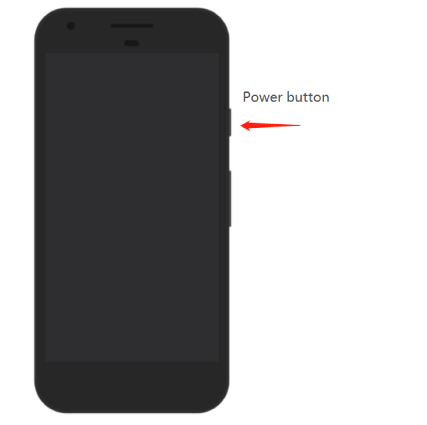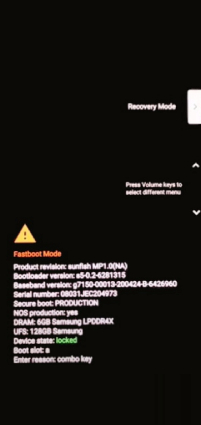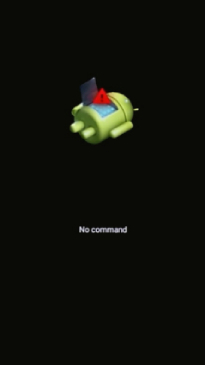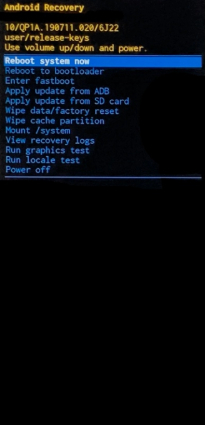Cómo reparar la pantalla negra de Google Pixel 6/5/4/3/2
Entonces, Google finalmente lanzó el muy esperado teléfono inteligente Google Pixel 6 después de meses de marketing y debate en Internet. Las revisiones iniciales ya están llegando, y los revisores dicen cosas buenas al respecto. Sin embargo, Google es conocido por lanzar a menudo sus dispositivos con software a medias. Si bien este año la experiencia ha sido mucho mejor en general, algunos usuarios aún han expresado su preocupación sobre los posibles problemas del nuevo Google Pixel 6. Y una de las mayores preocupaciones es la pantalla negra de la muerte de Google Pixel problema que también se sabe que está presente en los usuarios de modelos Pixel más antiguos, como Pixel 5, 5a, 4, 4a, 3, 2 y sus contrapartes XL.
En este artículo, exploramos las posibles razones por las que las personas se enfrentan a este problema. Además, profundizamos en varias formas de reparar la pantalla negra de la muerte de Google Pixel 6/5/4/3/2.
- Parte 1: ¿Por qué mi Google Pixel está atascado en la pantalla negra?
- Parte 2: Posibles métodos para reparar la pantalla negra de la muerte de Google Pixel
- Consejo extra: ¿Cómo reparar un teléfono Android con problemas del sistema?
Parte 1: ¿Por qué mi Google Pixel está atascado en la pantalla negra?
Puede haber un par de razones por las que te enfrentas al problema de la pantalla negra que no responde de Google Pixel.
La más común y obvia es que puede haber algún problema con el sistema operativo de su dispositivo. Cuando el software tiene errores en un teléfono inteligente o no es compatible con el dispositivo, evitará que el dispositivo se encienda. Lo que es peor, el teléfono puede quedarse atascado en la pantalla negra de la muerte.
Además, existe una pequeña posibilidad de que su dispositivo Pixel esté defectuoso y tenga una falla en la pantalla. Si ha dejado caer su teléfono recientemente, ese podría ser el culpable del daño de la pantalla. Sin embargo, si no dejó caer el dispositivo y comenzó a enfrentar el problema sin ningún daño registrado, las posibilidades de que la primera razón sea la culpable son mayores.
Parte 2: Posibles métodos para reparar la pantalla negra de la muerte de Google Pixel
Ahora que hemos hablado sobre por qué los usuarios enfrentan el problema de la pantalla negra que no responde de Google Pixel, es hora de hablar sobre cómo arreglar la pantalla negra de la muerte de Google Pixel.
Tenga en cuenta que si enfrenta este problema debido a daños en la pantalla, los métodos enumerados en esta guía no funcionarán para usted. En ese caso, deberá visitar un centro de reparación para reparar el hardware de su dispositivo. Sin embargo, si la razón por la que enfrenta el problema está relacionada con la falla del firmware, los métodos que se mencionan a continuación funcionarán.
- Forma 1: Forzar el reinicio de su Google Pixel
- Forma 2: Cargar su Google Pixel y hacer un reinicio forzado
- Forma 3: Reestablecer de fábrica el Google Pixel
- Forma 4: Reiniciar en modo seguro para reparar la pantalla negra de Google Pixel
Forma 1: forzar el reinicio de su Google Pixel
Cuando la pantalla de su Google Pixel no se enciende o está forzada, puede intentar primero realizar un reinicio forzado, que puede ser efectivo para solucionar fallas en la pantalla de Google Pixel, incluida la falta de respuesta y la pantalla negra de la muerte.
Para forzar el reinicio de su Google Pixel, puede seguir los pasos a continuación.
Mantenga presionado el botón de encendido de su teléfono durante 15 a 30 segundos o más.

- Una vez que aparezca el logotipo de Google, suelte el botón de encendido y espere a que se complete el proceso de arranque.
Si su píxel de Google todavía está atascado en la pantalla negra, pase a la siguiente solución.
Forma 2: Cargar su Google Pixel y hacer un reinicio forzado
En caso de que la pantalla de Google Pixel permanezca en negro, es probable que la batería se haya agotado, por lo que se recomienda cargar el teléfono. No importa si el teléfono muestra que se está cargando o no cuando lo enchufa con un cargador que funcione y un tomacorriente, déjelo cargar durante al menos 10 minutos. Diez minutos después, puede intentar mantener presionado el botón de encendido del teléfono mientras se carga. No sueltes el botón hasta que el dispositivo se inicie y aparezca el logotipo de Google en la pantalla.
Forma 3: Reestablecer de fábrica el Google Pixel
El restablecimiento de fábrica es otra forma de solucionar el problema de que la pantalla de Google Pixel no funciona si no enciende el dispositivo mediante un reinicio forzado. Para realizar un reestablecimiento de fábrica en su Google Pixel, deberá iniciar el teléfono inteligente en modo de recuperación.
- Apague su Google Pixel manteniendo presionado el botón de encendido durante varios segundos.
Cuando el teléfono esté apagado, mantenga presionado el botón de encendido y el botón para bajar el volumen al mismo tiempo. Luego, el teléfono se inicia y ahora debería ver la pantalla del modo Fastboot.

Navegue al modo de recuperación usando los botones de volumen. Una vez que la opción Modo de recuperación esté resaltada, presione el botón de encendido.

Cuando aparezca un mensaje que diga "Sin comando" en la pantalla, presione el botón de encendido y el botón para subir el volumen poco después.

Una vez que presione ambos botones correctamente, su teléfono inteligente ingresará al modo de recuperación. Presiona la tecla de encendido para reiniciar el sistema ahora.

Su teléfono se reiniciará y se volverá a encender automáticamente, lo que significa que el problema de la pantalla negra de la muerte en su Pixel 6/5/4/3/2 se solucionó con éxito.
Forma 4: Reiniciar en modo seguro para reparar la pantalla negra de Google Pixel
Si la pantalla de su Google Pixel se volvió negra al instante, puede ingresar al modo seguro para ver si el problema se debe a una aplicación incompatible instalada. El modo seguro le permite encender su teléfono Android con aplicaciones de terceros que se han deshabilitado previamente. Siga los pasos detallados a continuación para eliminar las aplicaciones que funcionan mal.
- Mantenga presionado el botón de encendido de su Google Pixel.
- Espere hasta que aparezca el logotipo de Google en la pantalla de su teléfono, luego presione y mantenga presionado el botón para bajar el volumen.
No lo sueltes hasta que veas las palabras "Modo seguro" en la parte inferior izquierda de la pantalla.

- Con el Modo seguro habilitado, ahora puede desinstalar aplicaciones que han estado causando conflictos y luego encender el teléfono móvil nuevamente.
Si, desafortunadamente, el problema de la pantalla negra de la muerte de Google Pixel persiste después de probar todos los métodos anteriores, entonces el último recurso es dirigirse a la centro de ayuda de Google Pixel para obtener atención al cliente o para visitar el centro de servicio de Google Pixel más cercano donde los ingenieros de servicio podrían ayudarlo.
Consejo extra: ¿Cómo reparar un teléfono Android con problemas del sistema?
Si tiene otros problemas del sistema con su teléfono Android, como ralentizaciones o fallas del teléfono, su mejor opción es iniciar el modo de recuperación en su Google Pixel. Entrar en el modo de recuperación le permitirá reiniciar su sistema y comenzar de nuevo para deshacerse de los problemas que potencialmente le estaban causando problemas. Con la ayuda de Tenorshare ReiBoot para Android, puede hacer que su dispositivo Android entre en modo de recuperación con un solo clic y solucionar problemas del sistema sin esfuerzo.
Como herramienta profesional de reparación del sistema Android, ReiBoot para Android es capaz de solucionar varios problemas, como las aplicaciones siguen fallando, Pantalla negra del teléfono Samsung, y Android atascado en modo de recuperación, y está disponible para descargar en su PC con Windows.
Guía de video sobre cómo ingresar al modo de recuperación con un clic
Para reparar un teléfono Android con problemas del sistema, siga los pasos mencionados a continuación para ingresar al modo de recuperación de Android.
Descargue e inicie Tenorshare ReiBoot para Android en su computadora. Luego conecte su dispositivo a la computadora usando un cable USB.
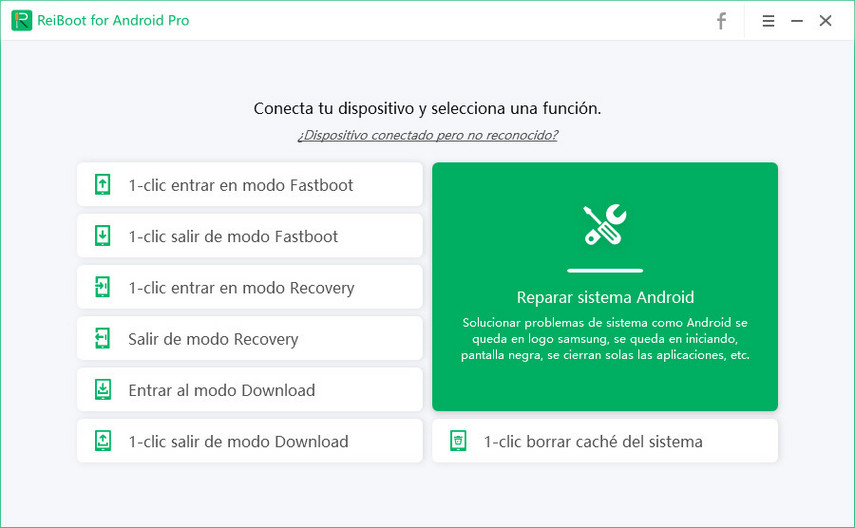
-
Habilite la depuración de USB en su teléfono Android siguiendo los pasos que se muestran en la pantalla de la computadora.
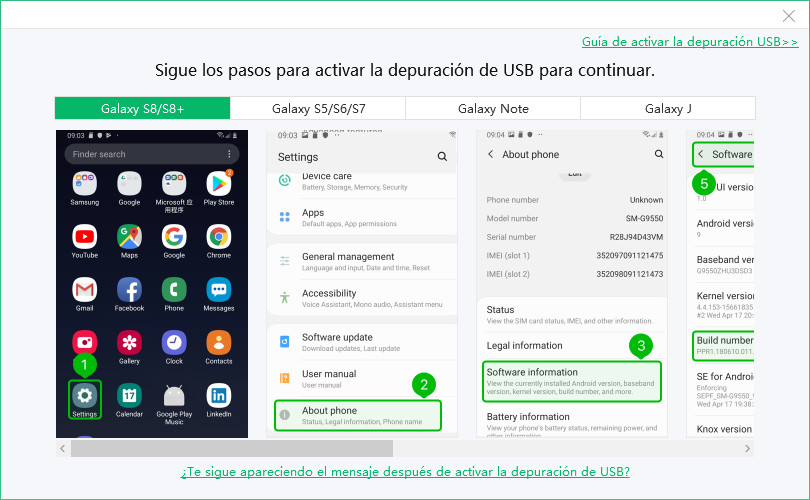
Una vez que la depuración de USB esté habilitada, seleccione la función "Un clic para ingresar al modo de recuperación" desde la interfaz principal.
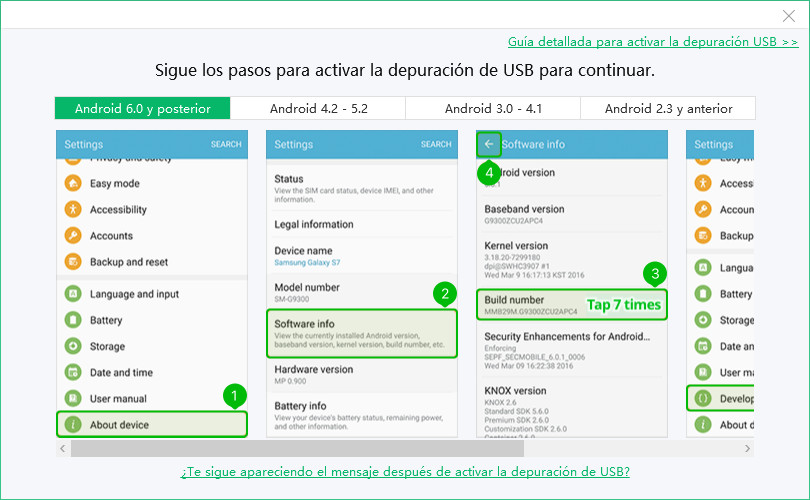
Espere a que el programa ponga su dispositivo en modo de recuperación.
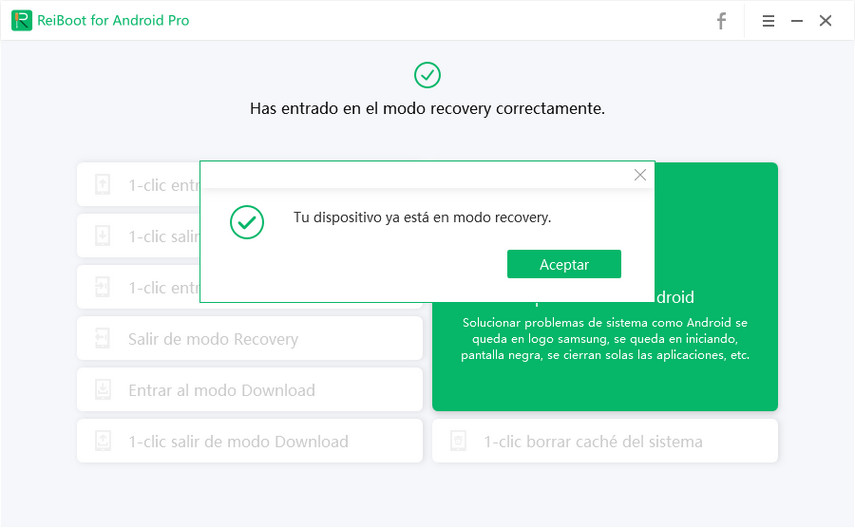
Debería ver que su teléfono ha ingresado al modo de recuperación de Android. Desde la página, puede usar la tecla Bajar volumen para resaltar cualquiera de las opciones, por ejemplo, Borrar datos/fábrica, y presione la tecla Encendido para confirmar la acción.

Conclusión
El infame problema de la pantalla negra de Google Pixel ha estado molestando a los usuarios durante bastante tiempo. En la publicación, hemos enumerado 4 formas posibles de ayudarlo a deshacerse de la pantalla negra de la muerte de Google Pixel. Sin embargo, si la pantalla del píxel de Google se volvió negra debido a un impacto físico, no hay forma de solucionarlo excepto visitar un taller de reparación. Si tiene otros problemas del sistema con su teléfono Android,Tenorshare ReiBoot para Android es su mejor amigo para restaurar el dispositivo y eliminar todos los errores. ¡Descárguelo y repare su teléfono Android rápidamente!

ReiBoot for Android
La herramienta gratuita número 1 para la reparación del sistema Android
Segura, fácil y rápida